WooCommerce BOGO 景品として、カート内の最も安い商品を提供するにはどうすればよいですか?
公開: 2023-02-07WooCommerce バイ ワン ゲット ワンは、顧客からビジネス オーナーまで、誰もが愛する最も人気のあるマーケティング戦略の 1 つです。
このようなクーポンは、無料で製品を入手できるため、顧客に好評です。 WooCommerce BOGO クーポンはより多くのユーザーを店舗に引き付ける可能性があるため、店舗の所有者はそれを気に入っています。
この記事では、最も安い商品を BOGO 景品としてカートに入れる WooCommerce BOGO クーポンの作成について検討します。
WooCommerce で 1 つ買うと 1 つプレゼントされるので、カートで最も安い商品を作るにはどうすればよいですか?
BOGO は WooCommerce のデフォルト機能ではないため、プラグインや拡張機能などの外部ツールを使用して WooCommerce BOGO 機能を取得する必要があります。
WooCommere プラグインのスマート クーポンを使用して、カート内の最も安い商品を無料プレゼントとして変換する WooCommerce BOGO クーポンを作成します。
WooCommerce BOGO クーポンの設定方法は?
- WordPress 管理コンソールにログインし、[プラグイン] > [新規追加] に移動します。
- [プラグインのアップロード]をクリックし、以前にダウンロードしたプラグインの zip ファイルを選択します。
- [今すぐインストール] をクリックし、[アクティブ化]をクリックします。
- ナビゲーション バーで、[スマート クーポン] > [クーポンを追加] に移動します。
- クーポン名を入力し、必要に応じて説明を追加します。
- クーポン データウィジェットの [一般] タブに移動します。
- 割引タイプとしてBOGO (Buy X Get X/Y) offer を選択します。
- 送料無料の有効化、クーポンの有効期限の設定、クーポンの表示など、クーポンの設定を指定します。
- クーポンの適用回数をお知らせください。 使用可能なオプションは、[一度適用] と [繰り返し適用]です。 つまり、3 つの製品がカートに追加され、Buy One Get One 割引が適用された場合、景品として 1 つの製品を提供する必要があるか、3 つの製品を提供する必要があるかということです。
- [クーポンを自動的に適用する] に対応するボックスをオンにして、WooCommerce クーポンの自動適用を有効にします。
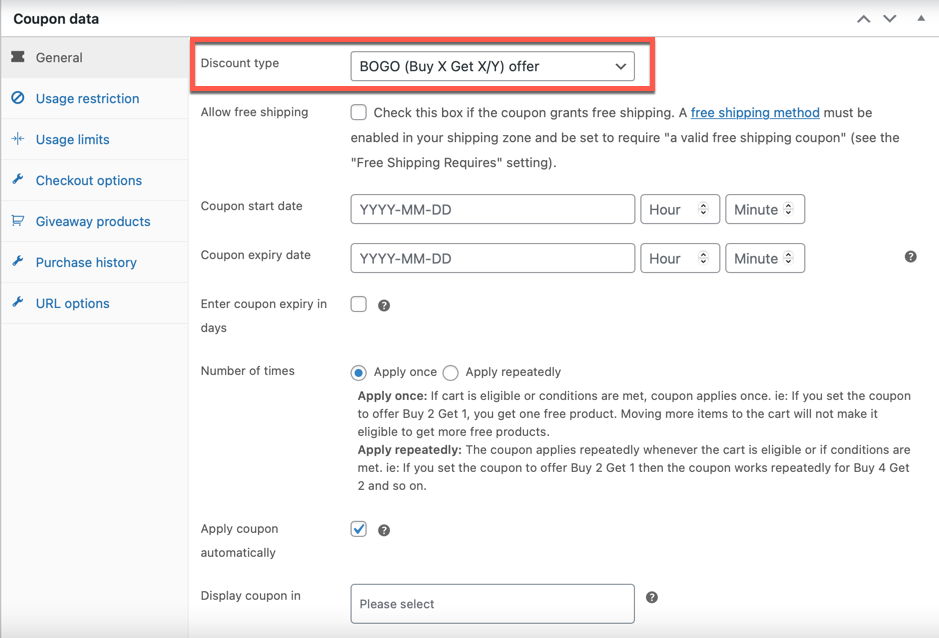
BOGOでカートの中の一番安い商品をプレゼントするには?
- 要件に基づいて、使用制限、使用制限、チェックアウト オプションなどを設定します。 詳細については、WooCommerce スマート クーポンの作成をご覧ください。
- プレゼント商品タブに移動します。
- カート内の最も安い商品を景品として変換したいので、[ Customer gets as Any product in store ] オプションを選択します。
- 顧客がストアから別の製品を購入したときに景品として 1 つの製品を提供する場合は、数量を 1 に指定します。 1 つ買うと 2 つもらえるクーポンまたは 1 つ買うと 3 つもらえるクーポンが必要な場合は、「数量」を 2 または 3 に変更します。
- 割引を指定された値に設定します。 景品を無料で提供するには、割引を 100% に設定します。
- チェックボックスを有効にしますカート内の最も安い商品を景品として適用します .
- [更新]をクリックして、これまでに行った構成を保存します。
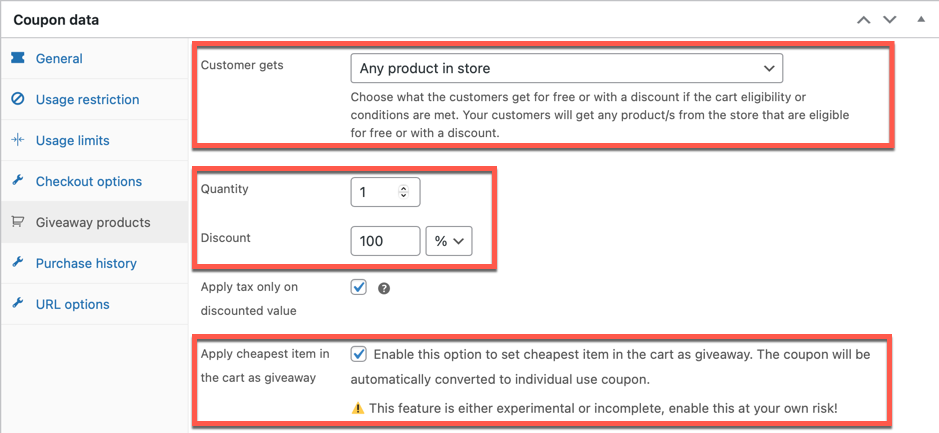
これで、「1 つ購入すると、カート内の最も安い商品をプレゼントとして入手」クーポンの設定が完了しました。
ユースケース: 商品を購入し、カート内の最も安い商品を無料で入手する
たとえば、あなたがバッグ ストアを経営していて、Buy One Get One 取引を実行したいとします。
景品としてお客様が欲しい商品を選択できるようにすると、元の商品よりも価格が高い商品を選択してしまう可能性があります。 つまり、リュックサックを 100 ドルで購入した人は、200 ドル相当のトロリー バッグを無料プレゼントとして請求できます。
これに対抗するには、最低価格の製品を景品として自動的に変換します。 したがって、この例では、顧客はトロリー バッグの代金を支払う必要があり、リュックサックは自動的に景品に変換されます。

これはどのように機能しますか?
顧客が商品をカートに追加し (たとえば、商品 A の価格は 10 ドル)、WooCommerce BOGO クーポンの対象になると、クーポンが自動的にカートに追加され、顧客は商品を無料で入手できるようになります。
「カート内の最も安い商品を景品として適用する」オプションが有効になっていない場合、価値が $10 を下回るかどうかにかかわらず、無料の景品として任意の製品を利用できるようになります。
ただし、このオプションを有効にすると、ユーザーが 10 ドルを超える価格の製品 (たとえば、製品 B の価格が 50 ドル) を景品として主張した場合、顧客は製品 B (価値の高いもの) に対して請求され、製品 A がギフトとして贈られます。無料。
この例を見て、WooCommerce の [1 つ購入すると、カート内の最も安い商品をプレゼント クーポンとして入手] をよりよく理解できます。
$180 相当のリュックサックがカートに追加されると、利用可能なクーポンが顧客に通知されます (クーポンの自動適用が有効になっているため)。 また、別の製品をカートに追加して、無料の製品を引き換えるように指示されます。
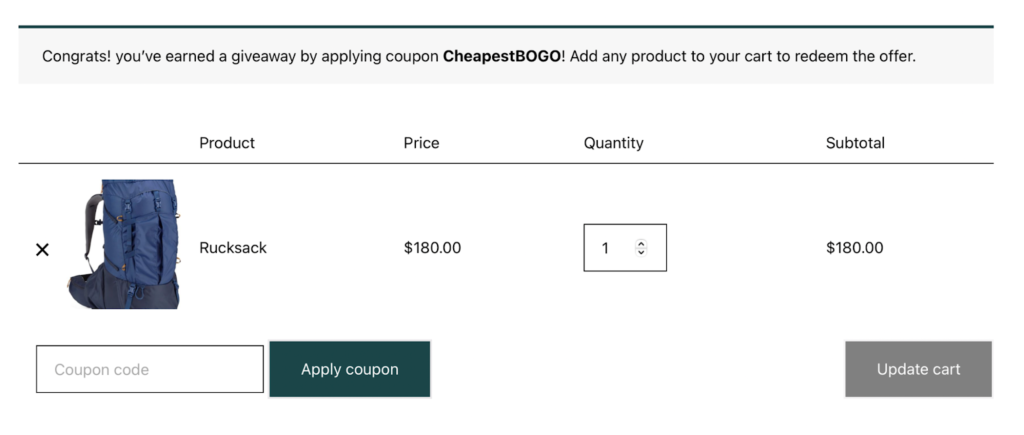
顧客が 380 ドルのトロリー バッグをカートに追加してオファーを引き換えると、プラグインは自動的に最高価格のアイテムを請求可能な製品に変換し、最低価格の製品を無料プレゼントとして変換します。
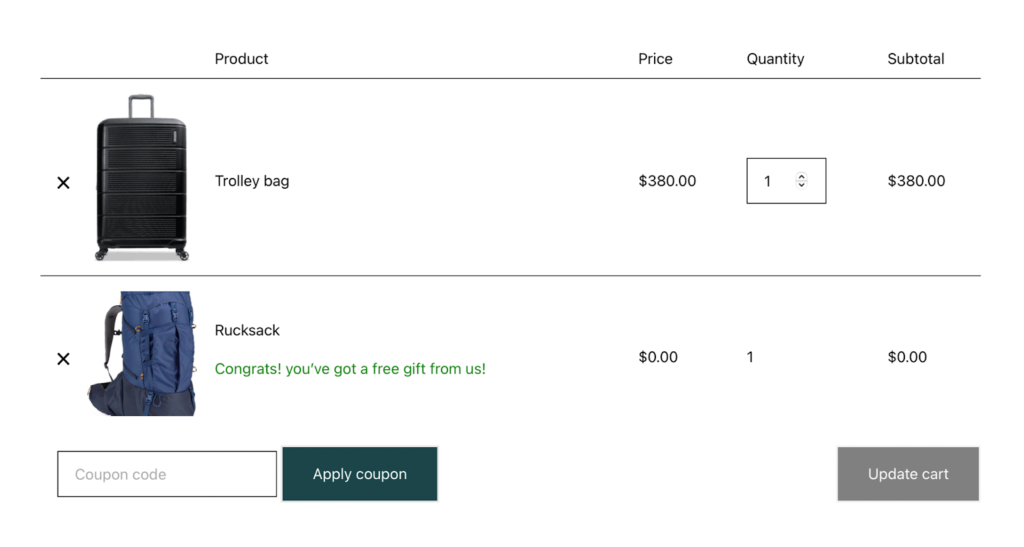
また、商品を2点カートに入れた状態でクーポンを適用すると、価格が最も安い商品が自動的にプレゼントとなります。 つまり、顧客は、カート内の最高価格の製品に対して支払う責任があります。
最も安い製品を WooCommerce BOGO 景品として提供するその他の使用例
上記のケースでは、カート内のすべての製品を無料の景品として提供していました。 代わりに、顧客が可能な景品として選択できる製品を指定できます。
これを行うには、顧客が無料の製品を選択できる製品カテゴリを指定します。 前のケースと同様に、顧客が主要な製品よりも高い価格の製品を景品として追加した場合でも、より高い価格の製品に対して課金されます。
これは、 Giveaway products タブのCustomer gets any product from specific categoryオプションで実現できます。
WooCommerce のスマート クーポンでできることすべて
WebToffee の Smart Coupons for WooCommerce プラグインは、クーポンの作成と管理のプラグインです。 このプラグインは、店舗の所有者が店舗と顧客の両方にとって有益な意味のあるキャンペーンを作成するために必要な、いくつかの種類のクーポンを提供します.
主な WooCommerce スマート クーポン プラグイン機能には、次のようなものがあります。
- 自動適用クーポンを作成する
- クーポンの開始日と終了日のスケジュール
- クーポンを表示する場所を設定します
- クーポンのスタイルとテンプレートをカスタマイズする
- クーポンの割引制限を設定する
- アドバンスクーポン利用制限
- CSVファイルからクーポンを一括インポート
- マスター クーポンに基づいてクーポンを一括生成する
- クーポンの有効期限のカウントダウン タイマーを使用してクーポン バナーを設定する
プラグインで作成できるクーポンの種類
- 1 つ買うと 1 つもらえる、2 つ買うと 2 つもらえる、2 つ買うと 1 つになるなどの BOGO クーポン。
- 特定の場所で売上を伸ばすための場所ベースのクーポン
- 購入履歴に基づいたクーポンで、繰り返しの購入に報いることができます
- サインアップベースのクーポンで新規サインアップを促進
- 顧客をあなたの店に呼び戻すためのカート放棄クーポン
- 顧客ロイヤルティを構築するためのストア クレジットおよびギフト カード バウチャー
- 良好な顧客関係を維持するための製品プレゼントクーポン
まとめ
WooCommerce BOGO オファーで景品として最も安い商品を提供することには、確かに利点があります。 このような機能は、顧客の行動を制御し、収益の流出を減らすのに役立ちます。
WooCommerce で最も安い BOGO プレゼントは、WebToffee の WooCommerce スマート クーポン プラグインを使用してキーを追加するだけで簡単に設定できます。 これにより、クーポン作成プロセスがさらに便利になります。
この記事があなたの懸念に対処したことを願っています! まだ懸念がありますか? 以下のコメントでご質問をお気軽にお知らせください。
